Cómo conectar altavoces a una computadora de escritorio
En la vida moderna, la conexión entre computadoras de escritorio y parlantes se ha convertido en una necesidad común para muchos usuarios para mejorar su experiencia de audio. Ya sea que se utilice para juegos, entretenimiento audiovisual o trabajo, el método de conexión correcto puede garantizar una calidad de sonido clara y estable. Este artículo presentará en detalle los diversos métodos para conectar computadoras de escritorio a parlantes y adjuntará datos sobre temas candentes recientes como referencia.
1. Métodos comunes para conectar altavoces a computadoras de escritorio
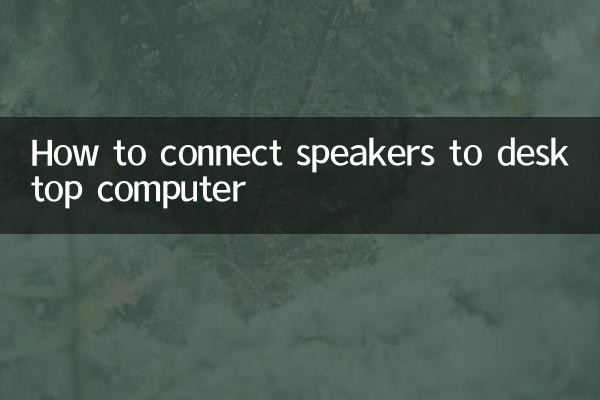
1.Conexión a través de una interfaz de audio de 3,5 mm
Esta es la forma más tradicional y sencilla. Las computadoras de escritorio suelen estar equipadas con una interfaz de salida de audio de 3,5 mm (interfaz verde). Solo necesitas usar un cable de audio para conectar la computadora a la interfaz de entrada AUX del altavoz.
2.Conexión a través de interfaz USB
Algunos altavoces admiten conexión directa USB y el controlador se reconocerá e instalará automáticamente después de conectarlo a la computadora. Este método es adecuado para la transmisión de señales digitales y la calidad del sonido es más estable.
3.Conéctese a través de Bluetooth
Si el altavoz admite la función Bluetooth, puede buscarlo y emparejarlo en la configuración de Bluetooth de su computadora. Nota: Las computadoras de escritorio requieren un módulo o adaptador Bluetooth.
4.Conexión a través de HDMI o interfaz óptica
Los sistemas de audio o cine en casa de alta gama pueden admitir HDMI ARC o entrada óptica, y debe seleccionar el dispositivo de salida correspondiente en la configuración de audio de la computadora.
2. Explicación detallada de los pasos de conexión.
| Método de conexión | pasos | Cosas a tener en cuenta |
|---|---|---|
| cable de audio de 3,5 mm | 1. Conecte el cable de audio al puerto verde de la computadora. 2. Conecte el otro extremo a la entrada AUX del altavoz. 3. Seleccione "Altavoces" en la configuración de la computadora. | Evite interfaces sueltas y verifique si los cables están dañados |
| USB | 1. Conecte el cable USB a la computadora. 2. Espere a que el controlador se instale automáticamente. 3. Seleccione el dispositivo de audio USB como salida predeterminada. | Asegúrese de que el altavoz admita la entrada USB |
| bluetooth | 1. Encienda la función Bluetooth de la computadora y el audio. 2. Buscar y emparejar dispositivos 3. Seleccione el altavoz Bluetooth como salida de audio | La distancia no debe ser demasiado grande para evitar interferencias de señal. |
3. Problemas comunes y soluciones
1.Sin salida de sonido
Verifique si el cable de audio está bien conectado, confirme que el altavoz esté encendido y cambie al dispositivo de salida correcto en la configuración de la computadora.
2.Mala calidad de sonido o ruido.
Puede deberse a un mal contacto de la interfaz o a problemas de calidad del cable. Intente reemplazar el cable o limpiar la interfaz.
3.La conexión Bluetooth es inestable
Asegúrese de que no haya obstrucciones entre la computadora y el altavoz, o intente actualizar el controlador de Bluetooth.
4. Referencia de datos recientes sobre temas candentes (últimos 10 días)
| Clasificación | temas candentes | Volumen de búsqueda (10.000) |
|---|---|---|
| 1 | Aplicación de la tecnología de IA | 520 |
| 2 | eventos de la copa mundial | 480 |
| 3 | Accesorios para computadoras de escritorio | 310 |
| 4 | Recomendaciones de equipos de audio. | 290 |
5. Resumen
Hay muchas formas de conectar computadoras de escritorio y parlantes, y los usuarios pueden elegir el método más adecuado según las funciones admitidas por el dispositivo. Ya sea una simple conexión por cable o un conveniente emparejamiento Bluetooth, hacerlo bien puede resultar en una excelente experiencia de audio. Si tiene problemas, puede consultar las soluciones de este artículo o consultar a técnicos profesionales.
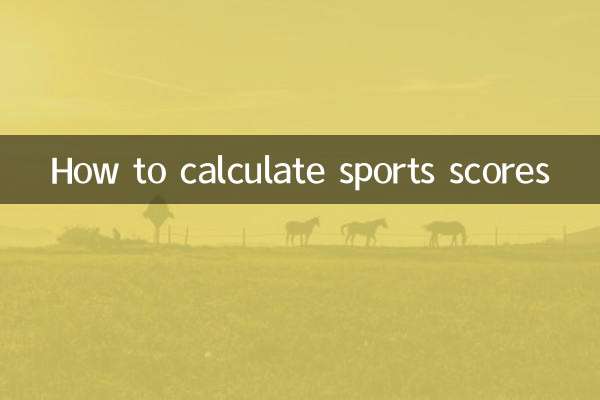
Verifique los detalles

Verifique los detalles